Slik bruker du flere skjermer på Windows 11

Hvordan bruke flere skjermer på Windows 11, Lær hvordan du effektivt bruker flere skjermer på Windows 11 med WebTech360!
Windows 11 har en innebygd Auto HDR-funksjon , men den er ikke aktivert som standard. Nedenfor ser du hvordan du bruker Auto HDR på Windows 11 .

Windows 11 tilbyr den mye etterlengtede Auto HDR. Men ikke alle vet hva Auto HDR er og hvorfor det er viktig. La oss finne ut av det med EU.LuckyTemplates!
Hva er Auto HDR på Windows 11?
HDR er forkortelsen for "high dynamic range". Det er en stil for å ta og vise bilder og videoer som opprettholder samme kvalitet, spesielt i nærbilder eller videoer. Dette gjør bilder og videoer mer realistiske. Auto HDR er en innstilling på enkelte enheter og plattformer som automatisk forbedrer HDR-kompatibelt innhold.
Windows' HDR-funksjon forbedrer HDR-kompatible videoer og spill når du spiller dem. Windows 11 gjør denne prosessen enklere med Auto HDR-integrasjon.
Å kjøre Windows 11 betyr imidlertid ikke at du har tilgang til HDR. Faktisk er det mange grunner til at du kanskje ikke liker HDR, selv om du har en kompatibel skjerm. Heldigvis kan du sjekke om skjermen støtter HDR gjennom enhetens innstillinger.

Selv om PC-skjermen din er HDR-kompatibel, må Auto HDR fortsatt aktiveres manuelt. Hvis skjermen din ikke er HDR-kompatibel, hopp til "Veksle andre alternativer i tillegg til HDR."
Slik slår du på Auto HDR på Windows 11
Som nevnt ovenfor, må du aktivere denne funksjonen manuelt. For å gjøre det, gå til Display-menyen. Under Lysstyrke og farge velger du HDR . Det første alternativet er Velg en skjerm for å vise eller endre innstillingene .
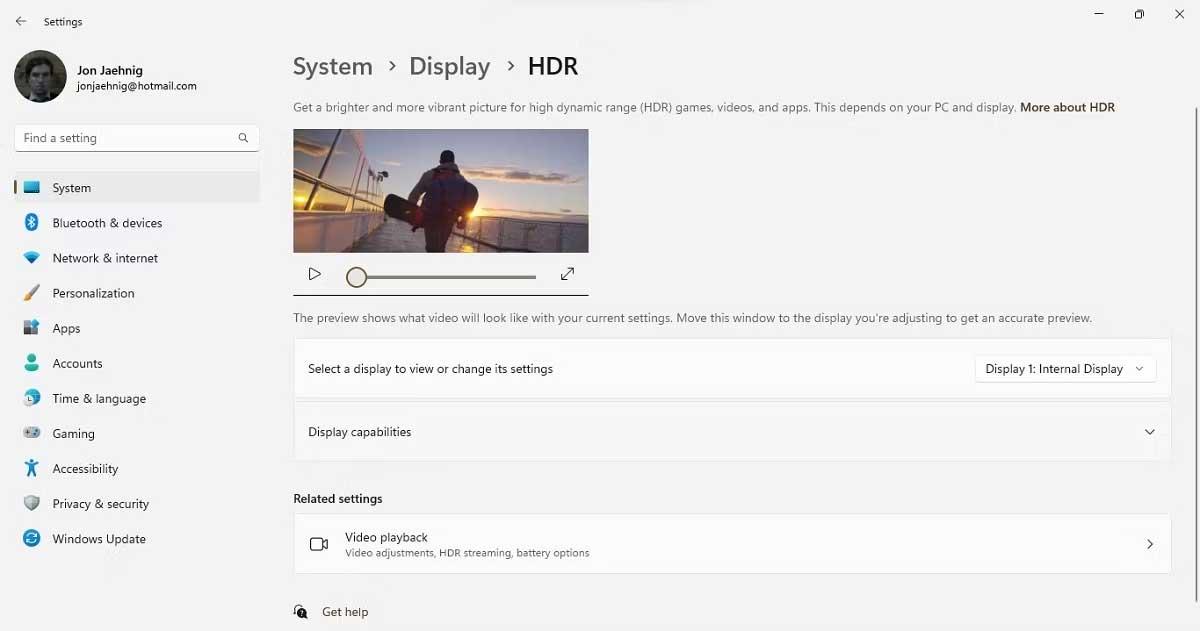
Denne handlingen åpner en rullegardinmeny, selv om den kanskje bare har ett element hvis du bare har én skjerm tilkoblet. Hvis du har flere skjermer, bruk dette verktøyet til å teste dem alle. Merk, hvis skjermene har forskjellige konfigurasjoner, kan noen av dem støtte HDR, andre ikke.
Under dette alternativet klikker du på pilikonet på Skjermfunksjoner-verktøyet for å se vekslingen for HDR-videostreaming og Bruk HDR . Sett disse knappene til På . Hvis enheten din ikke er HDR-kompatibel, vil du motta et varsel her i stedet for tilgang til veksleknappene.
Ovenfor er hvordan du slår på Auto HDR på Windows 11 . Som du kan se er det ganske enkelt, ikke sant? Håper artikkelen er nyttig for deg.
Hvordan bruke flere skjermer på Windows 11, Lær hvordan du effektivt bruker flere skjermer på Windows 11 med WebTech360!
Windows 11 har et nytt brukergrensesnitt. De raske bryterne og panelene som brukere hadde tilgang til på Windows 10 har blitt flyttet eller redesignet slik at de er mindre nyttige
Et skjermbilde er en rask måte å visuelt dele det som er på skjermen din. I mange tilfeller kan et skjermbilde også tjene som bevis på innsending eller en rask måte å
Windows 11 har, som sine forgjengere, en søkemeny. Du kan bruke den til å søke etter apper og åpne dem direkte. Søkemenyen kan brukes til å søke etter
Windows 11 har ikke et overveldende antall nye funksjoner, og det er bare noen få brukere vil kanskje oppdatere for. Dette til tross for det
Å knipse appvinduer har vært en usedvanlig populær funksjon i Windows. Den ble lagt til i Windows XP og har forblitt en del av hver nye iterasjon av
Filutforsker i Windows 11 ser annerledes ut enn den gjorde i Windows 10. Utover de avrundede hjørnene og nye ikonene har båndet også endret seg. Det er mye
Filutforsker har endret seg i Windows 11. Båndet er borte og erstattet med et mye mer kortfattet sett med knapper for å administrere filer. Det er et register
Bruker du Windows 11 på din stasjonære eller bærbare datamaskin? Skulle ønske du kunne installere Ubuntu ved siden av det? I så fall er denne guiden for deg! Følg med når vi går over
Nyheter om Windows 11 falt tidligere i år, og den stabile versjonen har nå kommet til brukerne. Oppgraderingen er gratis. Hvis du venter, blir du det til slutt








